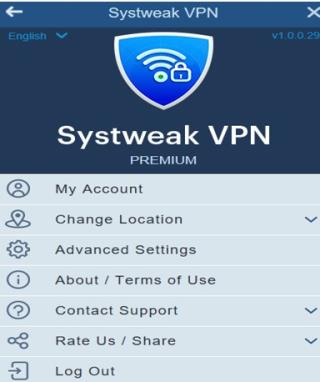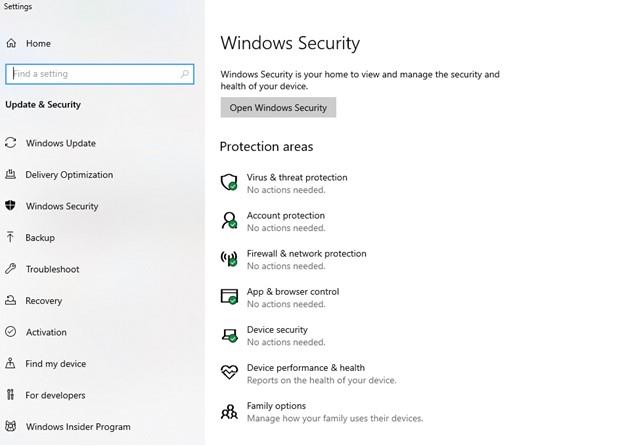Las redes privadas virtuales o VPN son una excelente manera de navegar por la red mientras disfrutas del anonimato total. Una vez que tenga una VPN, ninguna mirada indiscreta puede superar o tener acceso a su actividad web. Puede omitir el contenido web restringido geográficamente con la máxima libertad. Una VPN es imprescindible. En este blog, profundizaremos en un aspecto que ha estado molestando a los usuarios, ¿qué hacer si la VPN ralentiza la velocidad de Internet?
Comencemos con la elección de VPN. Una buena VPN difícilmente dejaría de ofrecer una excelente velocidad y alta seguridad. Hemos compilado una lista de algunas de las mejores VPN que puede tener. Y, para este blog, elijamos Systweak VPN, que de hecho puede ser una elección acertada si está buscando una VPN confiable, segura y rápida.
Aquí hay una revisión completa de Systweak VPN .
¿Cómo aumentar la velocidad de una VPN usando una VPN?
A continuación se enumeran algunas de las razones por las que su VPN está ralentizando la velocidad de Internet y qué se puede hacer para aumentar la velocidad de Internet:
1. Cambiar los protocolos de cifrado
En términos simples, para cifrar su conexión y hacerla más segura, un servicio VPN le ofrece algunos protocolos de cifrado. Si bien hacen que su conexión sea segura, incluso ocupan una cantidad considerable de ancho de banda . Cuanto más sofisticado o elegante sea el protocolo, mayor ancho de banda utilizaría.
Puede elegir un protocolo que ofrezca una seguridad decente y, al mismo tiempo, proporcione una velocidad aceptable. Por ejemplo, de los protocolos PPTP, L2TP y OpenVPN que se ofrecen, puede elegir OpenVPN. Con Systweak VPN, además tiene la opción de seleccionar el nivel de cifrado (cifrado y puerto).

2. Elija una mejor ubicación para el servidor
Como regla general, intente elegir un servidor que esté más cerca de su ubicación geográfica. Esto se debe a que cuanto más cerca esté el servidor de su ubicación, menores serán las posibilidades de perder ancho de banda. La mayoría de las VPN lo ayudan automáticamente a elegir el servidor más rápido, lo que significa que seleccionarán un sitio que esté más cerca de usted geográficamente o más cerca de su país.
3. Reinicie su dispositivo o enrutador
Dado que una VPN utiliza protocolos de cifrado sofisticados, es muy probable que exista un conflicto entre los protocolos de cifrado y el sistema operativo de su computadora o dispositivo. Un simple problema de software podría ser la razón por la que su VPN ralentiza su conexión a Internet. Como solución simple, puede intentar reiniciar su computadora / tableta / teléfono inteligente. Puede intentar reiniciar su enrutador y luego conectarse a su VPN una vez más.
4. Verifique el firewall y antivirus de su computadora
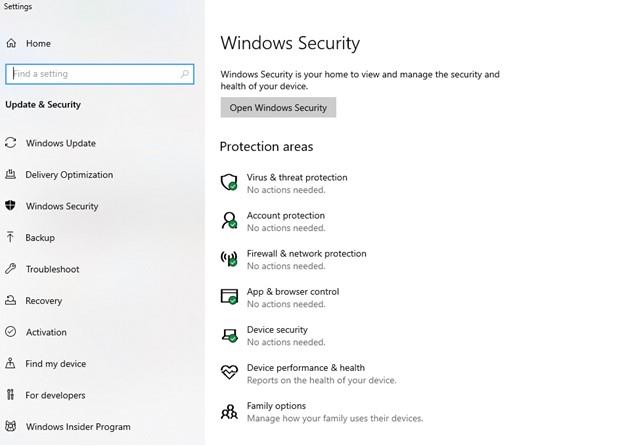
Si su VPN está ralentizando su velocidad de Internet, tal vez no sea la VPN en sí, sino el firewall o antivirus que está instalado en su PC. ¿Significa esto que debe desinstalar el programa antivirus o el firewall? ¡No! Y ni siquiera se recomienda, ya que al hacerlo dejaría su computadora vulnerable a adware, ransomware, malware y todo tipo de ataques de virus .
Lo primero es lo primero, ¿por qué a veces el antivirus o el firewall entran en conflicto con la velocidad de la VPN? Dado que un programa antivirus o un cortafuegos verifica con frecuencia los paquetes de datos de su VPN en busca de problemas de seguridad, es posible que, a su vez, disminuya su velocidad.
Entonces, si no desinstalo o deshabilito el programa antivirus, ¿cómo puedo obtener una mejor velocidad de mi VPN? Todos los principales programas antivirus le permiten crear excepciones especiales en las que puede decirle que omita el escaneo y ¡listo! No verá una caída en la velocidad de su VPN.
5. Deshágase del Wi-Fi por un tiempo y conéctese por un tiempo
La velocidad de su VPN también depende de su señal Wi-Fi . Entonces, si su VPN ralentiza su Internet, probablemente su señal Wi-Fi sea la culpable. Entonces, dejar de usar Wi-Fi o no (al menos cuando se usa una VPN) ¡esa es la pregunta!
Siguiendo el titular, es posible que se quede sin aliento: en esta época, ¿cómo puede alguien vivir sin Wi-Fi? Después de todo, puede disfrutar de alta velocidad de Internet y navegar por Internet de manera flexible donde y cuando quiera, ¿verdad? Para la parte de la comodidad, no tenemos quejas, pero para la velocidad, tal vez. Nuevamente, no nos quejamos de todos los proveedores de Wi-Fi. Pero en general, hay muchos objetos que pueden obstaculizar la velocidad de su VPN. Por ejemplo, los componentes estructurales de su edificio.
Aquí hay dos cosas que puede hacer: puede usar un cable ethernet, si los puertos están disponibles o si está empeñado en usar Wi-Fi, no se preocupe, intente acercarse al enrutador.
6. Como último recurso, reinstale su VPN
Podría haber una pequeña falla que provoque una caída en la velocidad. En ese caso, puede intentar reinstalar la VPN una vez más. Aunque en el caso de una VPN confiable como Systweak VPN, es bastante poco probable que vea una caída en la velocidad de Internet.
Preguntas frecuentes
¿El uso de una VPN ralentiza Internet?
La respuesta es muy rara. Hay varios factores por los cuales es posible que esté presenciando una caída en la velocidad de Internet y no solo por la VPN. Estos incluyen: el servidor que ha elegido, la potencia de su CPU, el protocolo de seguridad utilizado por su VPN, entre muchos otros.
¿Cómo comprobar si la VPN está reduciendo la velocidad de Internet?
Esa es una pregunta muy válida. Es posible que desee verificar si la caída en su velocidad de Internet se debe a la VPN o su señal de Wi-Fi. Primero, apague la VPN y navegue por Internet utilizando su ISP (Proveedor de servicios de Internet) existente. Ejecute una prueba de velocidad y anótelo. Ahora, encienda su VPN, navegue por Internet y vuelva a ejecutar una prueba de velocidad . Si la caída en la velocidad se debe a su ISP, por ejemplo, si obtiene 45 Mbps en lugar de los 100 Mbps prometidos, su ISP está acelerando la velocidad.
Y, si la caída de la velocidad se debe a la VPN, puede consultar los puntos anteriores y realizar cambios.
¿Cómo aumentar la velocidad de Internet usando una VPN?
Suponga que su velocidad de Internet se ralentiza después de conectarse a la VPN. En ese caso, puede probar uno de los trucos mencionados anteriormente, como cambiar el servidor a una ubicación geográfica cercana o elegir un protocolo de seguridad adecuado, etc.
Síganos en las redes sociales: Facebook y YouTube . Para cualquier consulta o sugerencia, háganoslo saber en la sección de comentarios a continuación.